随着科技的进步,U盘已成为我们日常生活中不可或缺的存储设备之一。然而,有时我们会遇到U盘一直弹出格式化的问题,这给我们的数据安全和使用带来了很大的困扰。本文将提供一些有效的方法来修复这个问题。
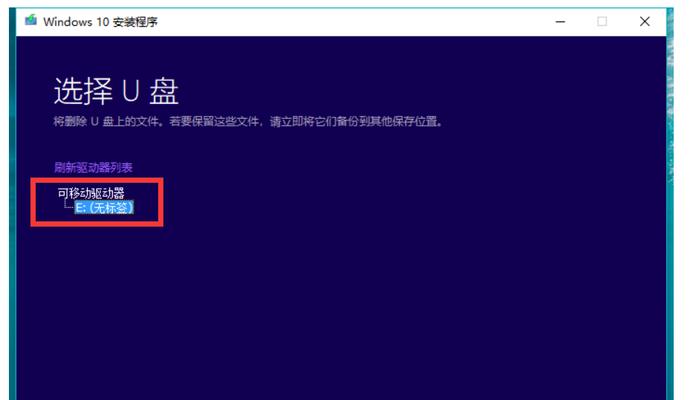
文章目录:
1.检查U盘连接是否松动或损坏
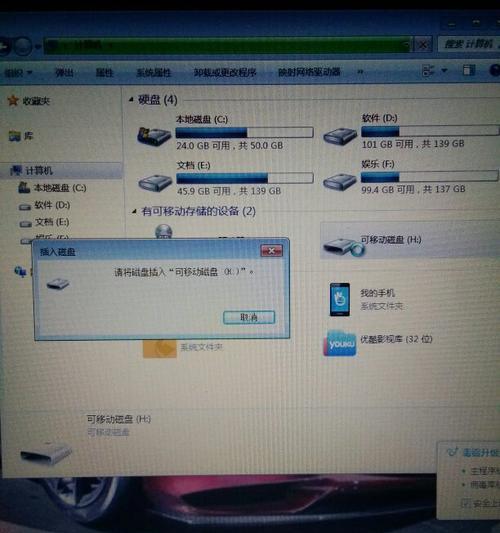
2.检查U盘是否感染病毒
3.尝试在其他电脑上插入U盘
4.使用磁盘管理工具检查和修复U盘
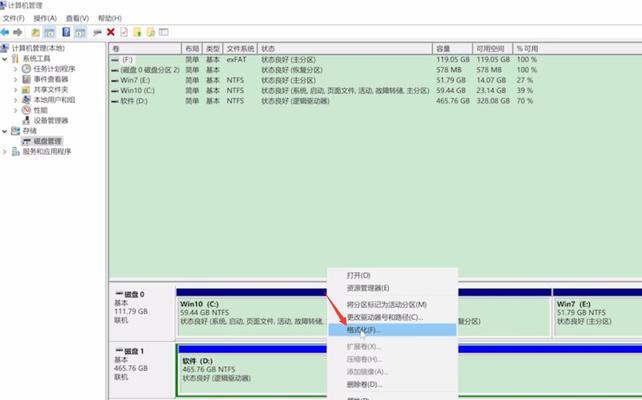
5.使用命令提示符修复U盘
6.使用数据恢复软件救援丢失数据
7.更新或重新安装USB驱动程序
8.重置U盘到出厂设置
9.查找并修复U盘的物理损坏
10.检查操作系统的兼容性问题
11.执行Windows自带的系统修复工具
12.检查U盘是否已写保护
13.尝试使用第三方修复工具
14.联系厂商获得技术支持
15.考虑更换新的U盘
1.检查U盘连接是否松动或损坏:检查U盘与电脑的连接是否牢固,如果有松动现象,可更换一根新的USB连接线尝试解决问题。检查U盘接口是否有损坏,如有损坏则需要更换U盘。
2.检查U盘是否感染病毒:使用杀毒软件对U盘进行全面扫描,确保没有病毒感染。如果发现病毒,请及时清除,并重启电脑再次插入U盘进行测试。
3.尝试在其他电脑上插入U盘:将U盘插入其他电脑,看是否会出现弹出格式化的问题。如果在其他电脑上正常工作,说明问题可能出在自己的电脑上,可以继续排查其他原因。
4.使用磁盘管理工具检查和修复U盘:打开电脑的磁盘管理工具,找到对应的U盘分区,右键点击选择“属性”,进入“工具”选项卡,点击“检查”按钮进行磁盘错误修复。
5.使用命令提示符修复U盘:打开命令提示符窗口,输入命令“chkdsk/fX:”(X为U盘盘符),回车执行,等待修复过程完成。
6.使用数据恢复软件救援丢失数据:如果在修复过程中造成数据丢失,可以使用专业的数据恢复软件来尝试救回丢失的数据。
7.更新或重新安装USB驱动程序:打开设备管理器,找到通用串行总线控制器或USB控制器,右键点击选择“更新驱动程序”或“卸载设备”,重启电脑后再次插入U盘测试是否能正常使用。
8.重置U盘到出厂设置:有些U盘厂商提供了出厂设置恢复工具,可以尝试使用该工具将U盘恢复到出厂设置,但请注意该操作会清空U盘中的所有数据。
9.查找并修复U盘的物理损坏:使用磁盘修复工具或者将U盘送至专业维修点进行维修,修复物理损坏可能需要花费一定的费用。
10.检查操作系统的兼容性问题:一些老旧的操作系统可能对新型U盘不兼容,尝试更新或升级操作系统来解决兼容性问题。
11.执行Windows自带的系统修复工具:在Windows操作系统中,可以使用自带的系统修复工具,如sfc/scannow和DISM/Online/Cleanup-Image/RestoreHealth来修复系统文件的错误。
12.检查U盘是否已写保护:检查U盘是否有写保护开关或设置,如果开启了写保护,需要关闭才能进行正常使用。
13.尝试使用第三方修复工具:市面上有许多专门用于修复U盘问题的第三方工具,可以尝试使用这些工具来解决问题。
14.联系厂商获得技术支持:如果以上方法均无法解决问题,建议联系U盘厂商的技术支持团队,寻求他们的帮助和指导。
15.考虑更换新的U盘:如果经过多次尝试仍无法修复问题,可能U盘本身存在硬件故障,建议考虑更换一款新的U盘来替代。
U盘一直弹出格式化的问题可能由多种原因引起,本文提供了多种有效的解决方法。通过仔细排查和尝试这些方法,相信读者能够成功修复U盘问题,保护数据安全并恢复正常使用。但需谨记在操作过程中备份重要数据,以防止数据丢失。




